Joskus et voi vastata saapuvaan puheluun. Ehkä olet autolla tai suuressa kokouksessa, kirkossa tai katsomassa elokuvaa valkokankaalta. Oli syy mikä tahansa, sinun on hylättävä puhelu.
Mutta entä jos haluat hylätä puhelun mukautetulla tekstiviestillä?
Niitä hetkiä varten Apple tarjoaa sinulle Respond with Text -ominaisuuden.
iPhone-käyttäjät voivat hylätä puhelut samalla, kun he voivat vastata tekstiviestillä tai asettaa muistutuksen takaisinsoitosta. Tämän ominaisuuden avulla voit kohteliaasti hylätä saapuvan puhelun, kun olet kiireinen etkä voi vastata.
Voit vastata viestillä vain, jos puhelu tulee toisesta matkapuhelinnumerosta.
Tämä lyhyt opetusohjelma näyttää, kuinka puhelu hylätään tekstiviestillä ja kuinka asetetaan muistutus soittaa soittajalle takaisin tiettyyn aikaan tai tiettyyn paikkaan.
Sisällys
- Aiheeseen liittyvät artikkelit
-
Kuinka määrittää automaattinen tekstivastaus iPhonessa
- Kuinka mukauttaa vastaustasi tekstilauseilla
- Vastaako tekstillä, joka ei toimi?
-
Muistutusten asettaminen (muistuta minua myöhemmin)
- Aiheeseen liittyvät julkaisut:
Aiheeseen liittyvät artikkelit
- Kuinka vastata puheluihin automaattisesti tai vastata niihin automaattisesti iPhonellasi
Kuinka määrittää automaattinen tekstivastaus iPhonessa
Kun iPhone soi, napauta pientä puhelinkuvaketta oikeassa alakulmassa ja pyyhkäise ylös.
Voit joko vastata viestillä tai asettaa muistutuksen soittaa henkilölle takaisin myöhemmin.
Lähetä tekstiviesti napauttamalla Vastaa tekstillä (vanhemmassa iOS: ssä lukee Vastaa viestillä). 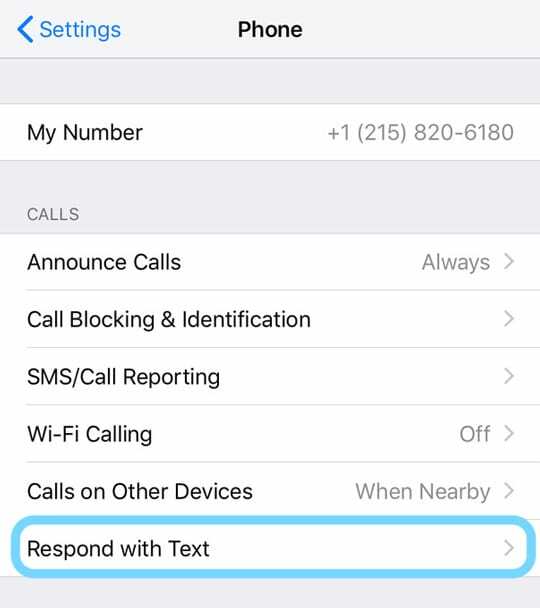
Täällä voit valita erilaisia oletusasetuksia:
- Anteeksi, en voi puhua juuri nyt
- Olen tulossa
- Voinko soittaa sinulle myöhemmin?
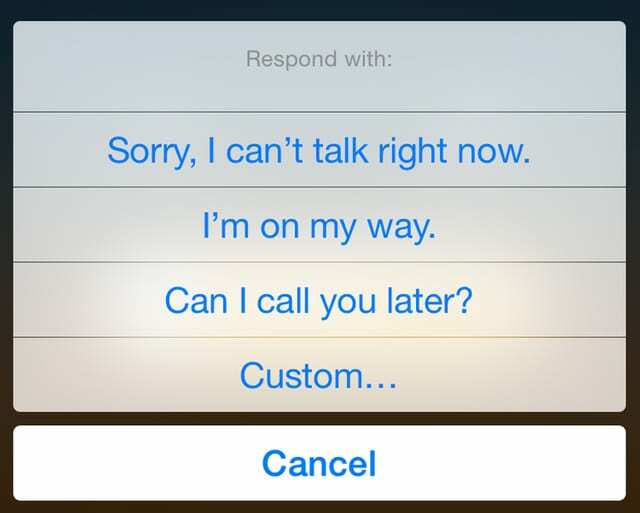
Vanhemmissa iOS-järjestelmissä näet seuraavat vaihtoehdot:
- Soitan sinulle myöhemmin
- Olen tulossa
- Miten menee?
- Mukautettu…
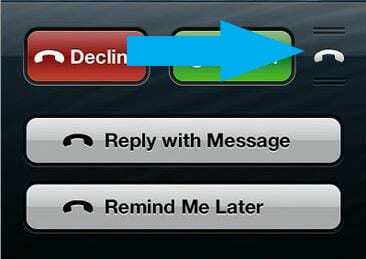
Kuinka mukauttaa vastaustasi tekstilauseilla
Voit mukauttaa kolmea vaihtoehtoa napauttamalla Asetukset > Puhelin > Vastaa tekstiviestillä (tai vastaa viestillä.)
Napauta yhtä oletusvastauksista ja kirjoita mukautetut vastauksesi. 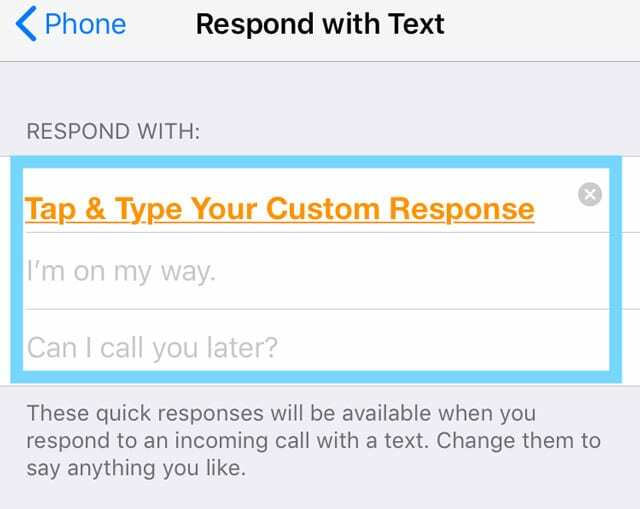
Vastaako tekstillä, joka ei toimi?
Tarkista ensin, että olet kytkenyt päälle Asetukset > Face ID/Touch ID & Pääsykoodi > Vastaa viestillä.
Kun otat tämän ominaisuuden käyttöön, se sallii pääsyn puheluvaihtoehtoihin, vaikka iPhone olisi lukittu.
Muistutusten asettaminen (muistuta minua myöhemmin)
Kun olet liukunut ylöspäin saapuvan puhelun aikana, näet toisen vaihtoehdon muistutuksen asettamiseen. Tämä vaihtoehto tukee sijainti- tai aikaperusteisia muistutuksia.
Vaihtoehdot ovat:
- 1 tunnissa
- Kun lähden
- Kun pääsen kotiin
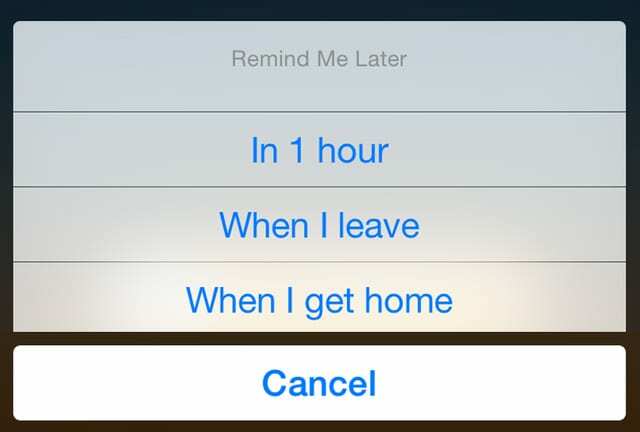
Jotta sijaintipohjaiset muistutukset toimivat, sijaintipalvelut on otettava käyttöön.

Sudz (SK) on ollut tekniikan pakkomielle sen jälkeen, kun A/UX ilmestyi Applelle, ja hän on vastuussa AppleToolBoxin toimituksellisesta suunnasta. Hänen kotipaikkansa on Los Angeles, Kalifornia.
Sudz on erikoistunut kattamaan kaiken macOS: n, koska hän on vuosien varrella arvioinut kymmeniä OS X- ja macOS-kehityksiä.
Aikaisemmassa elämässään Sudz työskenteli auttamalla Fortune 100 -yrityksiä niiden teknologia- ja liiketoimintamuutospyrkimyksissä.